어두운 곳이나 밝은 곳에서부터 다음 화면이 나타나는 효과를 루마 페이드 Luma Fade라고 부릅니다. 유튜브나 인스타그램에서 여행 영상 같은 걸 보다 우와 하면서 보셨을 그 효과입니다.

네 이런 효과입니다! 조명과 조명의 빛이 닿는 밝은 부분 먼저 다음 화면이 보이고 점차 상대적으로 어두운 천장도 영상을 보여주는 효과입니다. 물론 그 반대인 어두운 곳 먼저 영상을 보여주고 밝은 곳을 나중에 보여주는 효과도 가능합니다.
다빈치 리졸브에선 아주 간단하게 이 효과를 적용할 수 있습니다. 같이 한번 적용해 봅시다.
요약: Qaulifier - Luminance에 Keyframe 설정
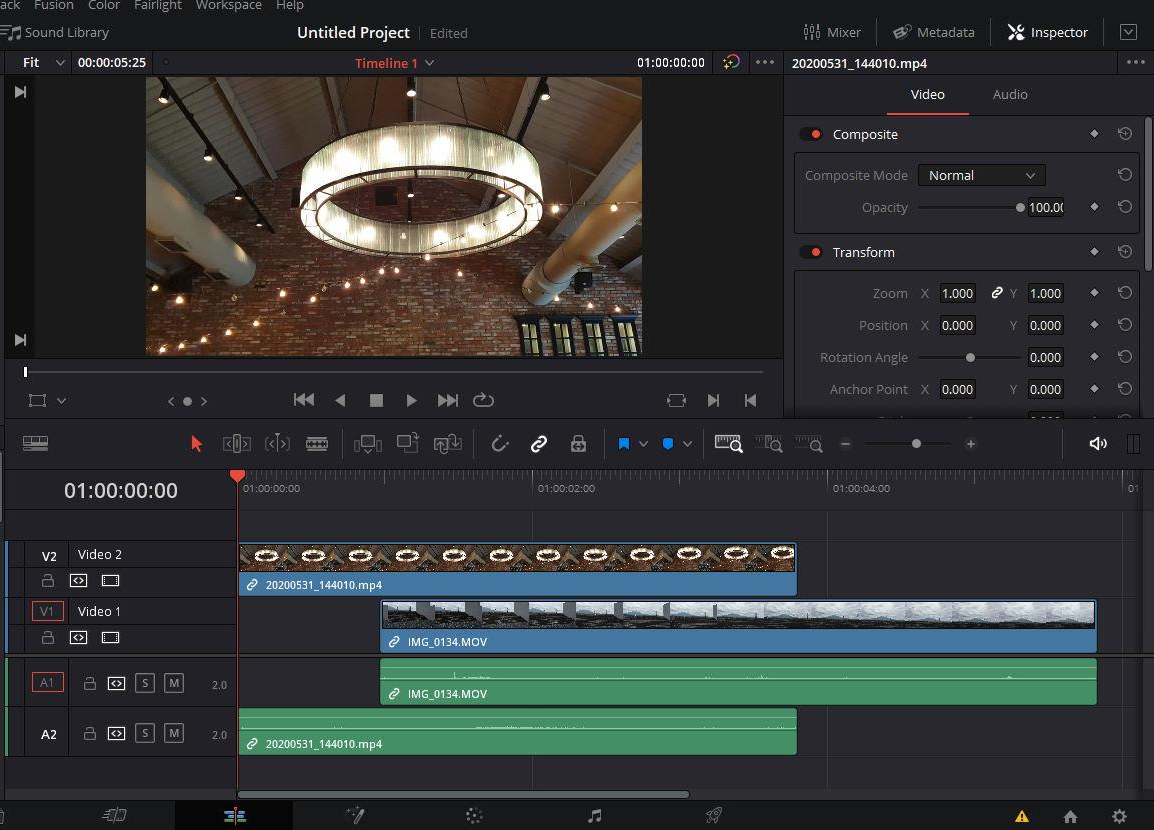
먼저 두 개의 영상을 업로드하신 후, 위와 같이 겹치게 둡니다. 먼저 나오는 영상이 윗 트랙으로 가야 합니다. 영상이 겹쳐있는 부분부터 루마 페이드 효과가 제대로 적용이 되니 참고하시길 바랍니다.
이렇게 영상이 준비가 되었으면 컬러 탭으로 이동합니다.
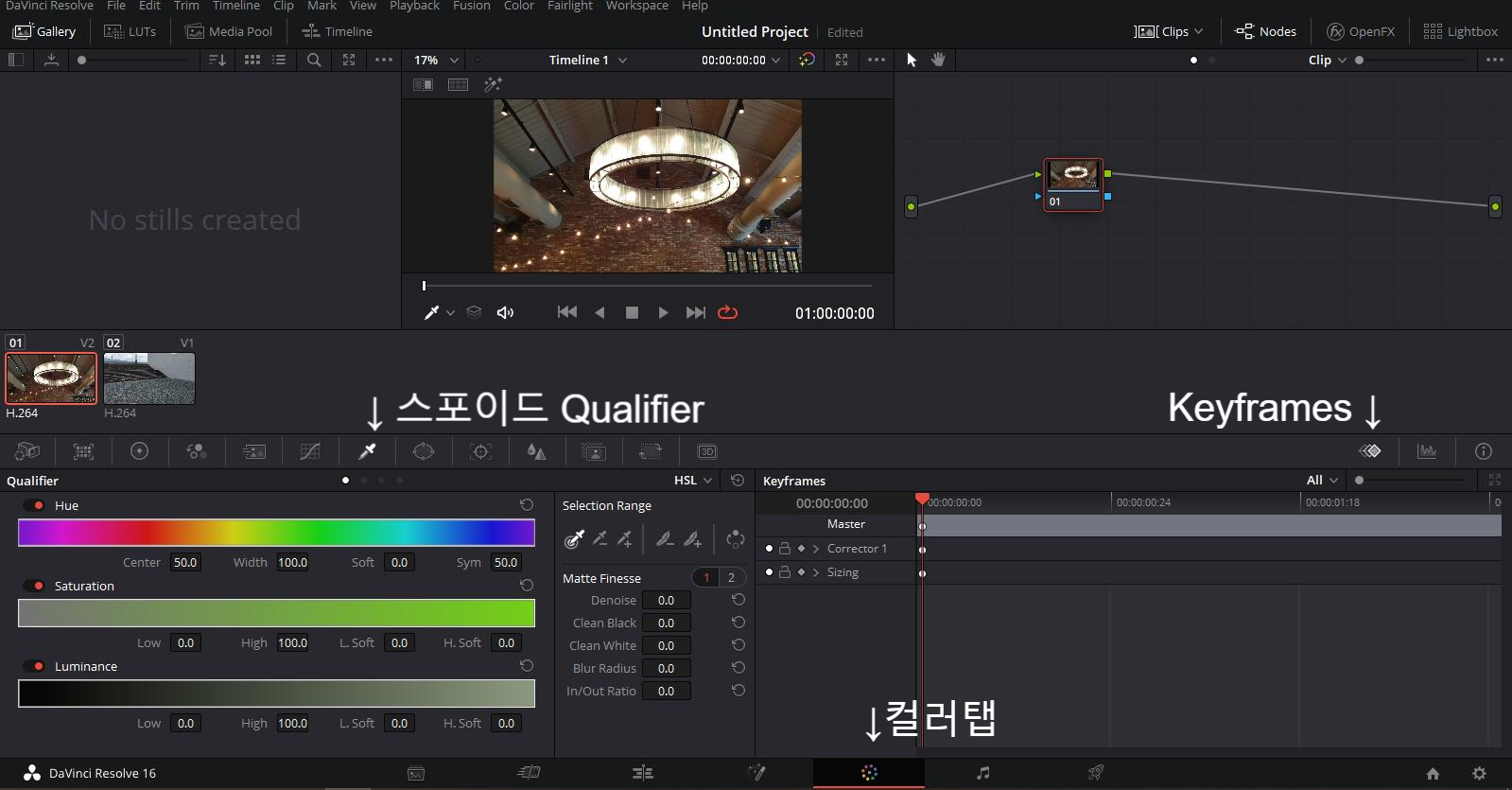
처음에 컬러 탭으로 이동하면 이 화면이 아니실 겁니다. 이와 같은 설정창을 띄우시려면 중단의 도구 창에서 스포이트 모양의 아이콘을 가진 Qualifier를 선택하고 중간 도구창 우측에서 마름모가 겹쳐져있어 보이는 Keyframes 설정창으로 설정을 변경합니다.
위와 같이 설정창이 준비가 되었다면 Alpha Output 설정을 해줍니다. 미리 Alpha Output 설정을 해줘야 효과가 적용되는 것을 보면서 작업할 수 있습니다.
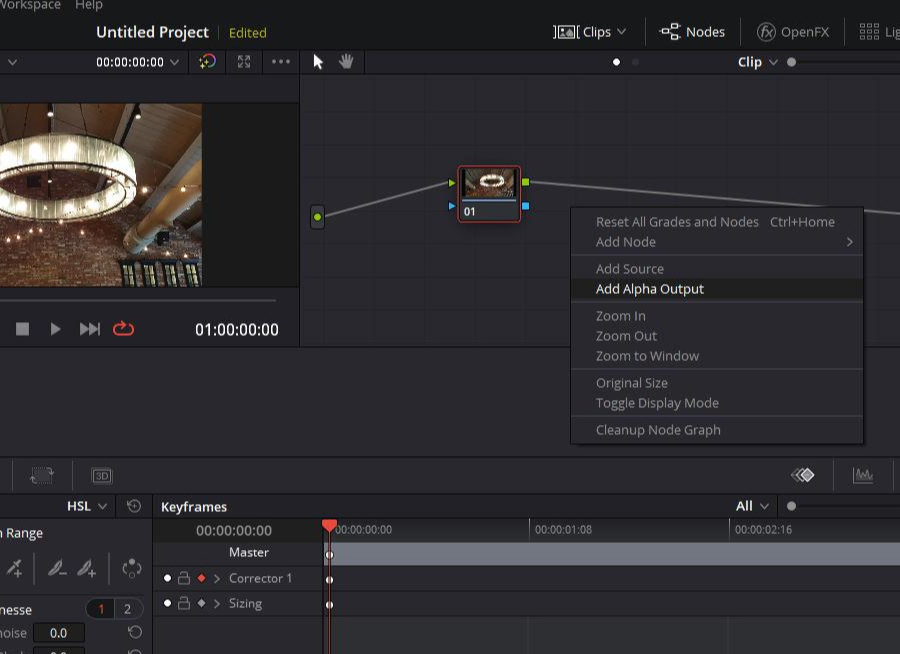
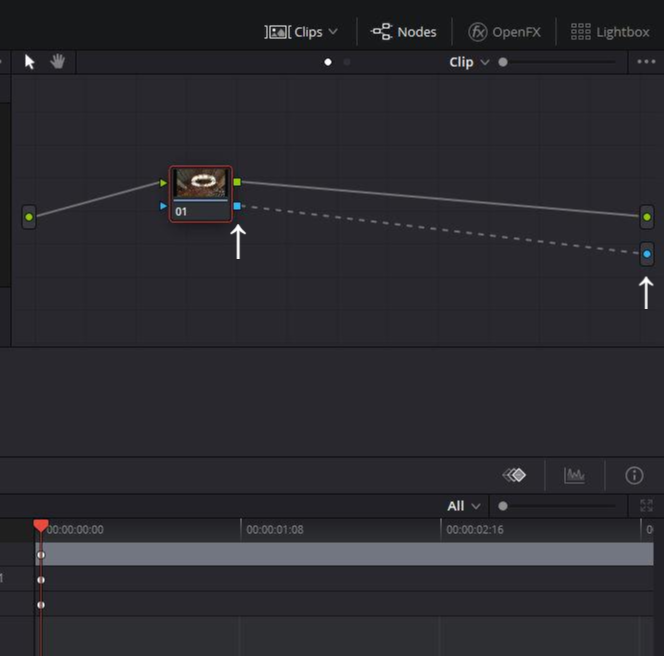
우측 상단에 노드가 보이는 작은 구역이 있는데, 빈 공간에 우클릭해서 Add Alpha Output을 선택합니다. 그러고 나면 오른쪽 초록점 아래 파란 점이 하나 생깁니다. 01 노드 우측 편에 붙어있는 파란 네모에서 방금 만든 파란 점으로 드래그해서 이어줍니다.
그리고 화면 좌측 하단 Qualifier에 세 개의 바가 있는데 가장 하단의 루미넌스 Luminance가 오늘의 주인공입니다. 루미넌스는 우리말로 휘도라고 합니다. 밝기의 세기를 뜻합니다.
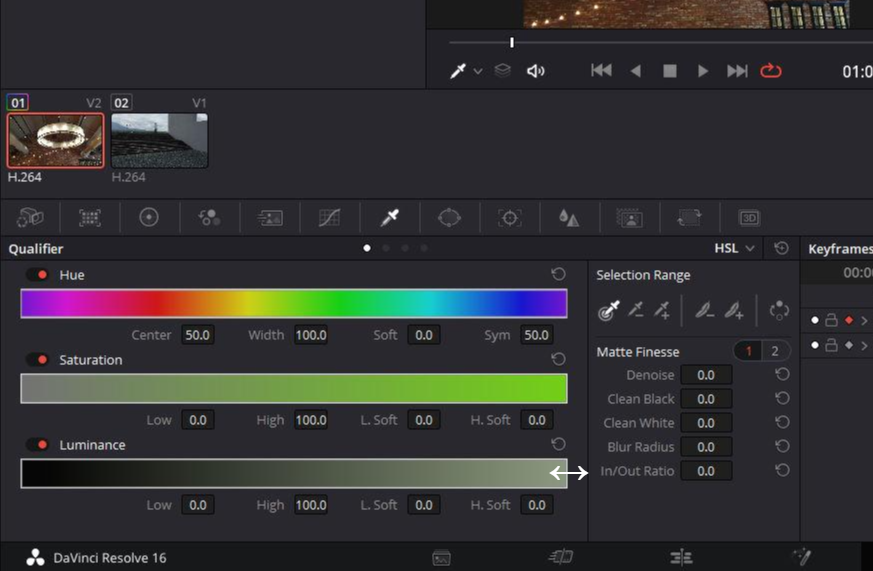
루미넌스 Luminance가 있는 바를 잘 보시면 흰색 테두리가 있습니다. 이 흰색 테두리가 우리가 선택한 클립이 표현하고있는 밝기의 범위입니다. 현재는 흰 테두리가 전체를 감싸고 있습니다. 모든 밝기가 표현되는 중, 즉 영상이 온전히 보이는 중이죠. 만약 어떤 밝기의 빛도 영상에 표현되지 않으면 영상이 보이지 않고 아래 트랙에 있는 영상이 보이겠죠. 이 원리로 밝기의 범위를 조절해서 화면 전환을 하는 것입니다. 재미없는 원리 부분 겨우끝냈읍니다..
이제 루미넌스 막대 끝부분에 마우스를 올리면 양쪽 화살표 ↔ 모양의 커서로 바뀌실텐데 이때 드래그해서 범위를 변경해보세요 그러면 조정하는 범위에 따라서 밝은 부분 혹은 어두운 부분에서부터 영상이 검게 변하거나(해당 시점에 아래 트랙에 영상이 없는 경우), 다음 영상이 나오는 것을 볼 수 있습니다. 왼쪽부터 범위를 움직이면 검은 부분부터 사라지기 시작하고 오른쪽부터 범위를 움직이면 밝은 부분부터 사라지는 것을 확인할 수 있습니다.
Keyframe을 활용해서 화면 전환으로 사용합니다.
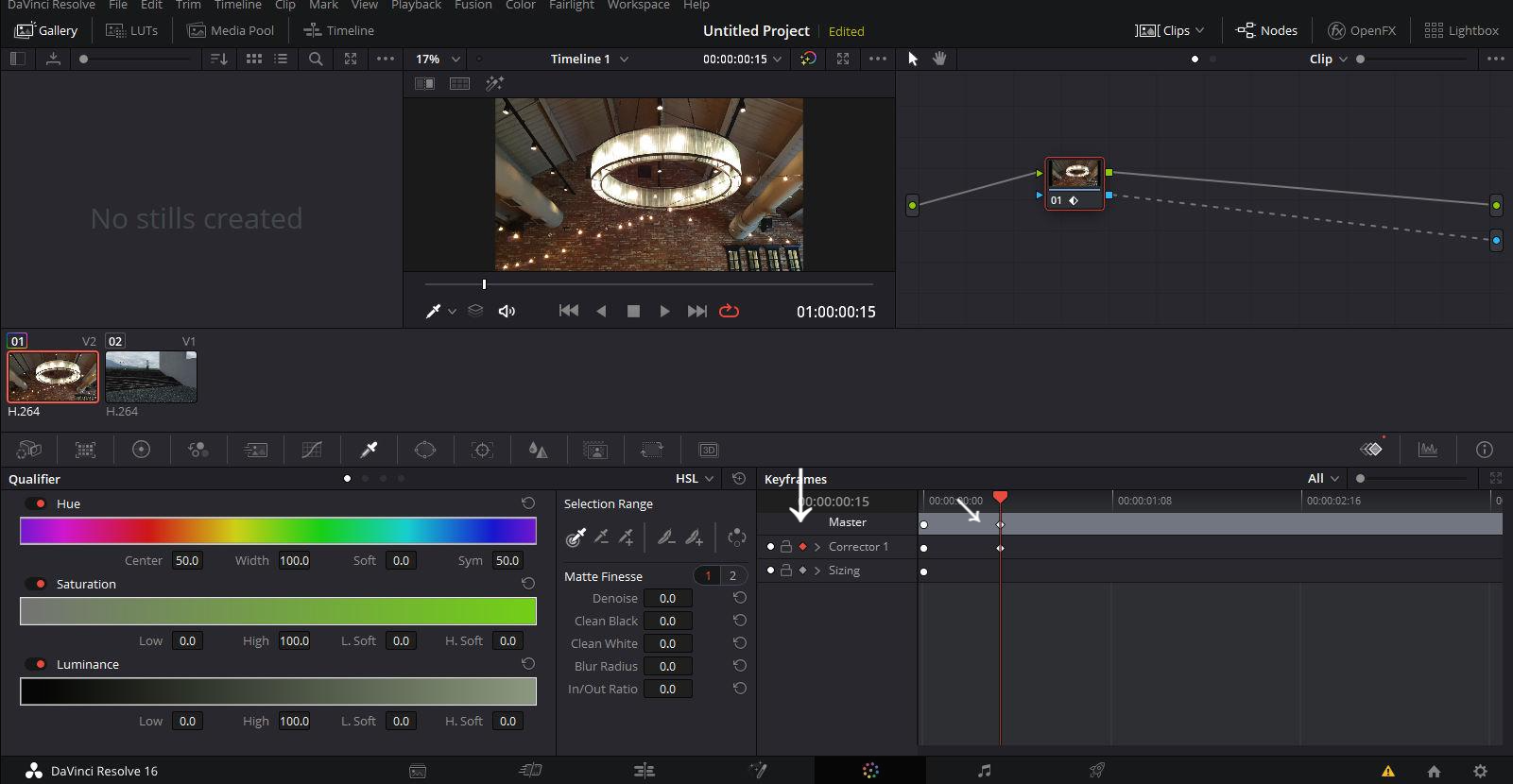
먼저 화면 전환을 시작시키고 싶은 시점으로 이동합니다. 그런 다음 Keyframes을 활성화해줍니다. Corrector1 앞에 있는 회색 마름모를 클릭해 주황색으로 바꿔주면 됩니다. 그리고 루미넌스 테두리를 한번 건드렸다 다시 원래대로 바꿔 Keyframe을 설정해줍니다. 그러면 타임라인 위에 흰색 점이 하나 찍히는 것을 확인되면 제대로 적용된 것입니다.
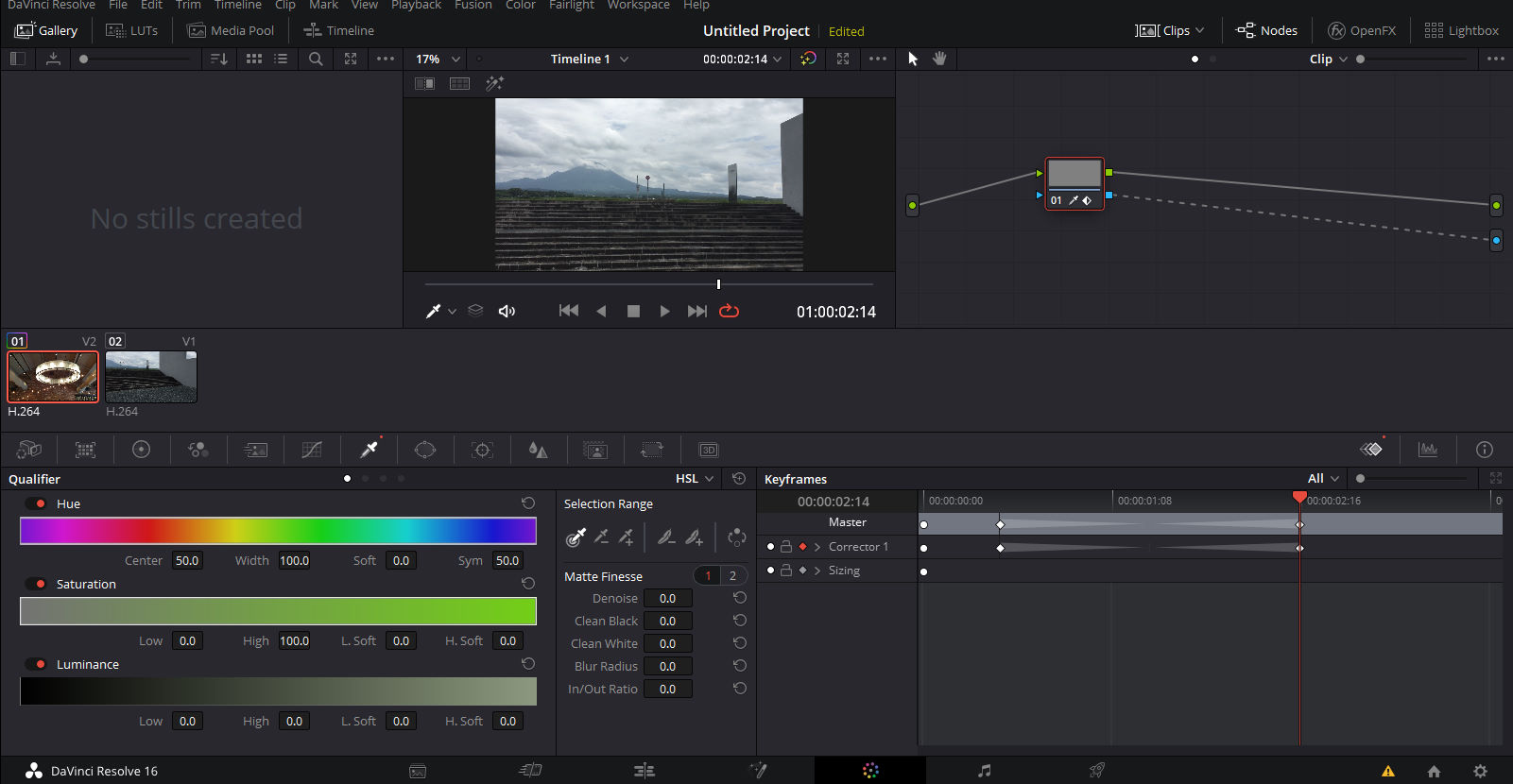
그런 다음 화면 전환이 끝났으면 하는 시점으로 이동해서 테두리를 반대편 끝으로 움직여서 어떤 부분도 커버하지 않도록 설정합니다. 그럼 효과 적용 끝입니다! 충격적으로 쉽죠?
영상을 재생해보면 생각보다 너무 빨리 효과가 적용되어, 조금 천천히 바뀌도록 속도를 조절하고 싶다면 Keyframe을 하나 더 설정해주면 됩니다.
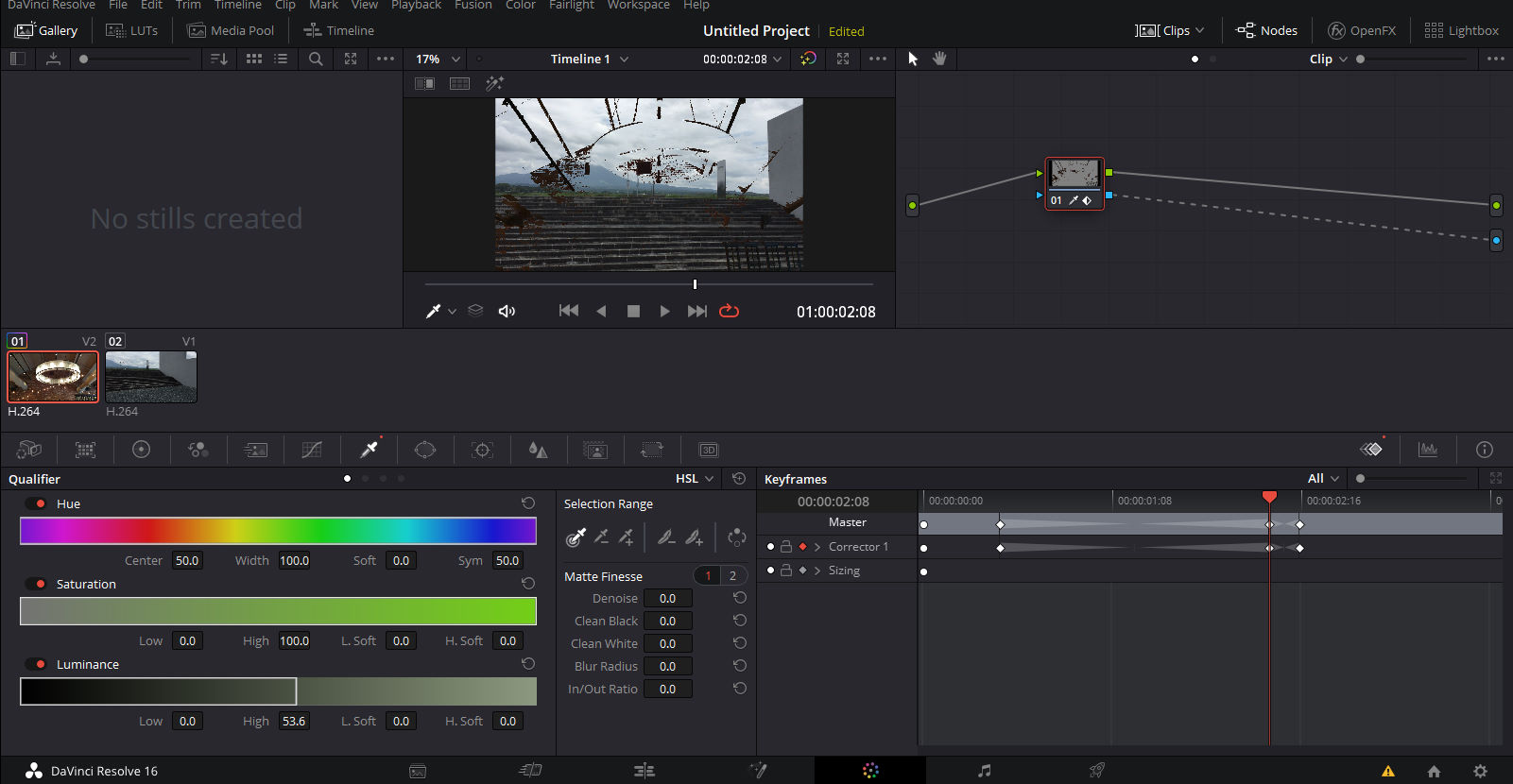
좀 전에 설정한 두 개의 흰색 점(키프레임 Keyframe) 사이의 시점으로 이동한 뒤 가운데의 화면을 보면서 루미넌스를 한번 조정해주면 됩니다. 천천히 변경하고 싶다면 뒤에 있는 키프레임보다 조금 앞의 시점으로 가서 화면에 앞서 나오는 영상이 조금 보일 정도로 루미넌스를 조정합니다. 부족하다면 앞 키프레임 쪽에서 루미넌스 조정을 한번 더 줘도 좋습니다.

이제 진짜로 완성이죠! 이 트랜지션은 투입시간대비 영상미는 최고인 것 같습니다. 그리고 효과가 천천히 적용될수록 더 멋지게 보이는 것같아요. 저는 예시라 좀 빠르게 설정했지만 여러분들이 사용하실 때에는 조금 더 느리게 적용되도록 설정하시는게 더 멋져 보일 것 같네요.
오늘은 이렇게 루마 페이드 Luma Fade를 만드는 방법에 대해서 알아보았습니다.
도움이 되셨다면 공감버튼을 눌러주세요.
감사합니다.
'Davinci Resolve' 카테고리의 다른 글
| [다빈치 리졸브] #42 - VHS 효과, 비디오 테이프 레트로 효과 넣기 (4) | 2020.07.07 |
|---|---|
| [다빈치 리졸브] #41 - 영상안에 영상 띄우기, 벽에 다른 영상 올리기, 다른 영상 삽입하기 Planar Tracker (4) | 2020.06.21 |
| [다빈치 리졸브] #39 - 총 쏘는 효과 넣기, 액션 영상 효과, 영상 효과 삽입하는 법 Gun fire effect, Muzzle flash (0) | 2020.05.24 |
| [다빈치 리졸브] #38 - 노래방 가사 효과 넣기, 노래 자막 넣기, 노래방 가사 효과, Text+ crop right (0) | 2020.05.23 |
| [다빈치 리졸브] #37 - 따라다니는 자막 텍스트 넣는 법, 물체 추척 글자, Point Tracker (7) | 2020.05.20 |




댓글